位置示教
下文介绍如何示教“孔式插入”任务的开始位置以及圆柱体开始装配的平面。
单击Epson RC+菜单-[工具]-[机器人管理器]。此时系统将出现[机器人管理器]对话框。
选择[步进示教]面板并显示该面板。
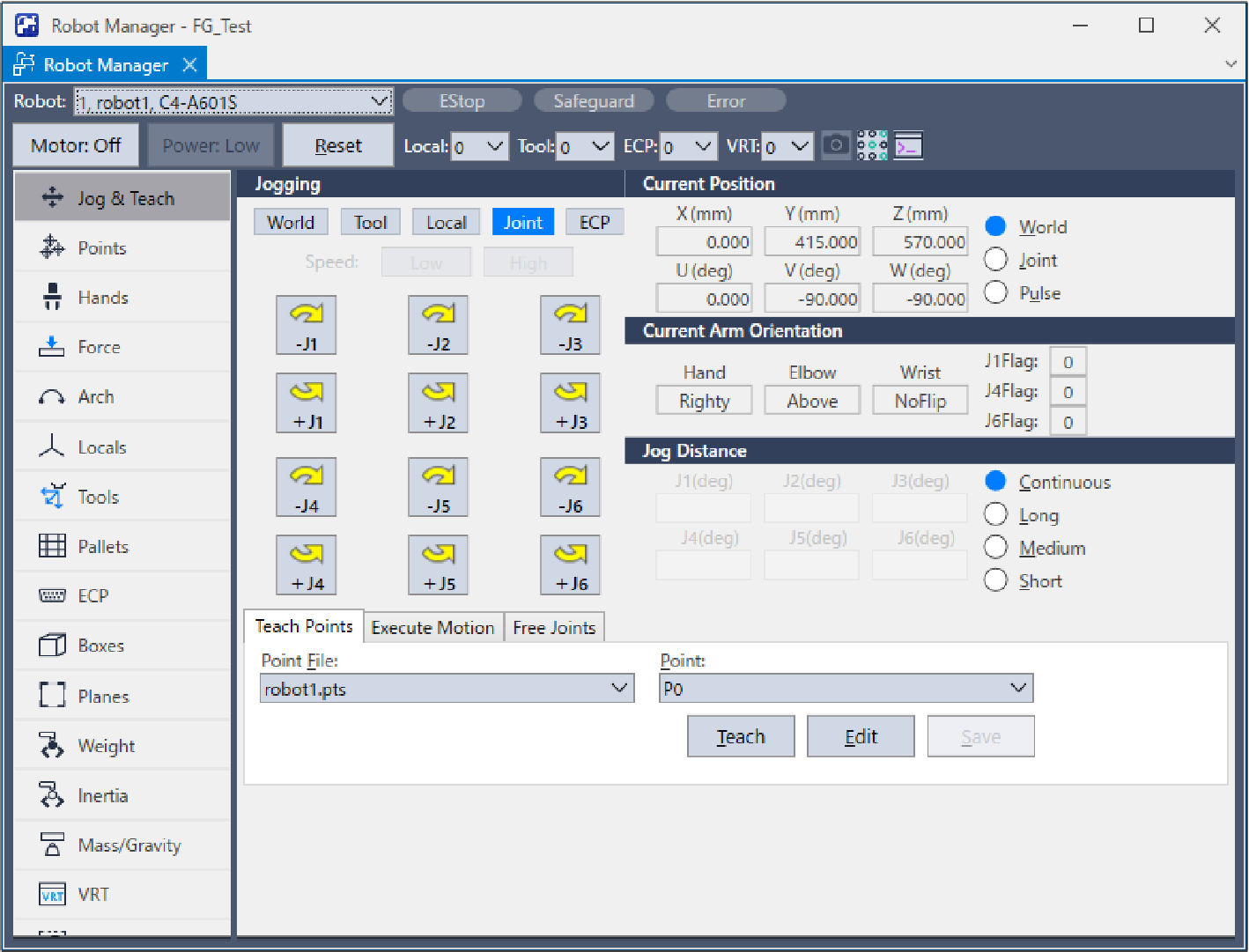
单击Epson RC+ 菜单-[工具]-[力监视器]。此时将显示[力监视器]对话框。
在[力监视器]对话框中单击[开始直播]按钮。此时将开始显示当前力觉传感器的输出值。
在[步进示教]窗口中单击步进按钮,将机器人移动到圆柱体与孔彼此面对的位置。
如果需要,在命令窗口中执行以下命令。> Go Align(Here)通过执行以上命令,机器人将基于当前位置移动到与基坐标系平行的方向。这样,机器人可以更容易移动到圆柱体与孔彼此面对的位置。
有关详细信息,请参阅以下手册:Epson RC+ SPEL+ Language Reference Align Function

在[力监视器]对话框中,单击[重置传感器]按钮。消除重力影响和传感器值的漂移,并将当前位置设为“零”。
在[步进示教]窗口中单击步进按钮,将机器人移动到稍微偏离插入中心的位置。要执行按压动作和探测动作,请将机器人移动到锥形部位(C平面)稍外侧的位置。

在[步进距离]中单击[短距离(_S)]。单击步进按钮几次,朝-Z方向移动机器人,直到机器人与孔附近的对象接触。当机器人与对象接触时,力觉传感器的输出值会更改。根据步进动作的时机检查监视器值的变化。
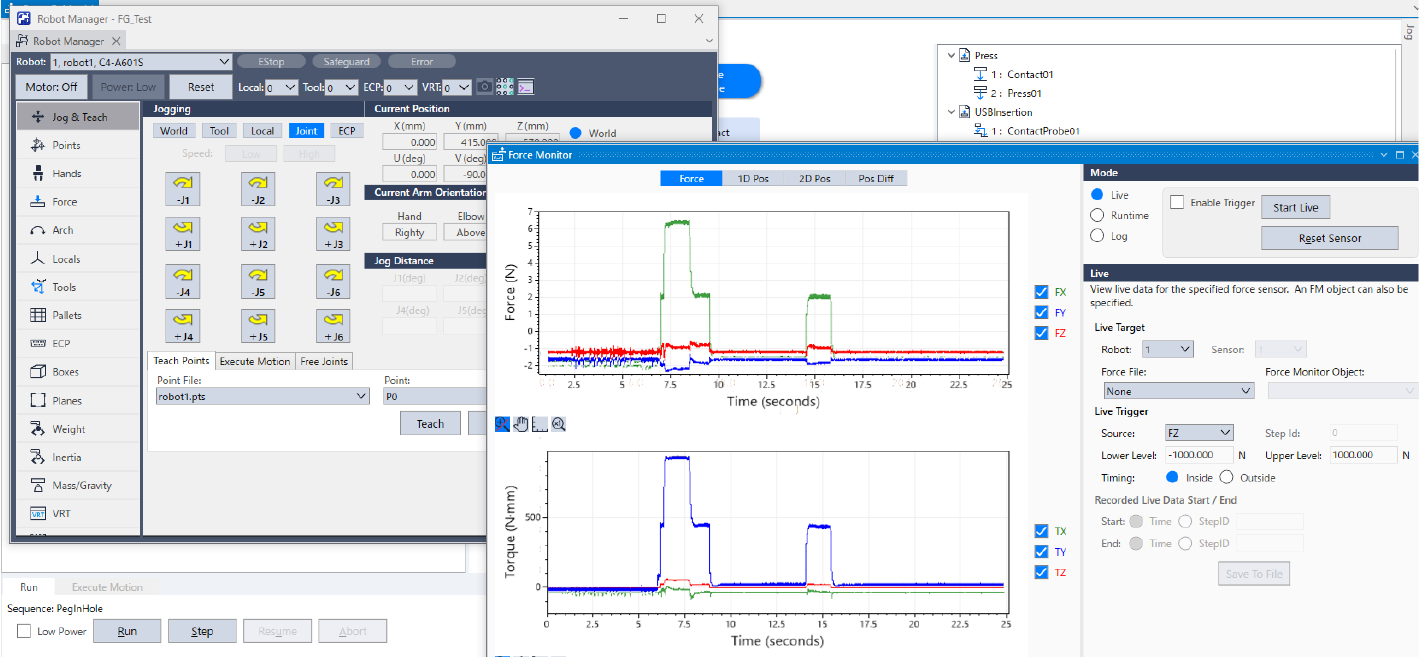
在[点]中选择“P9”。
单击[示教]按钮。
此时将显示[新建点信息]对话框。在[点标签]中输入“PegInHolePlane”,然后单击[确定]按钮。
在[步进距离]中选择[中等距离(_M)]按钮。
单击3次步进按钮,使圆柱处于非接触状态,然后向+Z方向将机器人移动3mm。

这是插入的开始位置,在该位置处会重置力觉传感器。在[点]中选择“P8”。
在[点标签]中输入“PegInHoleStart”。单击[OK]按钮。
单击Epson RC+菜单-[文件]-[保存所有文件]。此时将保存文件。